 | Biologie | Chimie | Didactica | Fizica | Geografie | Informatica |
| Istorie | Literatura | Matematica | Psihologie |
Copii de siguranta
Unitatile de disc pot fi utilizate si pentru a realiza operatii de back-up (salvare de siguranta) - procesul prin care se realizeaza copierea unui program, a unui disc sau a unor date in vederea arhivarii sau a asigurarii fisierelor in eventualitatea alterarii sau distrugerii lor si arhivare ( archive) - procesul prin care se copiaza fisiere pe o banda sau pe un disc pentru a le stoca pe termen lung , mai ales in situatia in care calculatorul nu dispune de unitate de banda (ZIP) sau inscriptor (unitate CD-RW). Arhiva reprezinta o banda sau disc pe care se gasesc fisiere copiate de pe un alt dispozitiv de stocare si care are rolul de copie de siguranta. Aceste fisiere sunt de obicei comprimate. Daca ati pierdut datele originale datorita defectarii sau stergeri fisierelor sau unei defectari a unitatii, puteti recupera datele folosind copiile de siguranta.
În ceea ce priveste procesul de back-up, unele programe de aplicatie realizeaza in mod automat copii de siguranta ale fisierelor de date, pastrand pe disc atat versiunea curenta cat si pe cea anterioara. De obicei acestea utilizeaza asa numitul bit de arhiva (Archive bit) - bit care indica daca un fisier a fost sau nu copiat intr-o arhiva.
În sistemul de operare Windows 2000 este incorporat utilitarul Backup. Acesta va permite sa creati si sa restaurati copiile de siguranta si sa creati o discheta pentru situatii de urgenta (Emergency Repair Disk - ERD). ERD este un subset al copiilor de siguranta care poate fi folosit pentru a restaura informatiile de configurare (se adreseaza administratorilor de sistem si nu va fi tratat).
Pentru a accesa utilitarul Backup selectati Start Þ Programs Þ Acesories Þ System Tools Þ Backup. Va aparea fereastra Backup, din care puteti porni Backup Wizard, Restore Wizard sau puteti crea un ERD (Figura 73). Unitatile de banda externe, care sunt atasate la portul paralel nu sunt suportate de sistemul de operare Windows cand folositi utilitarul Backup. Totusi, puteti folosi alt software de backup care permite aceasta configuratie.
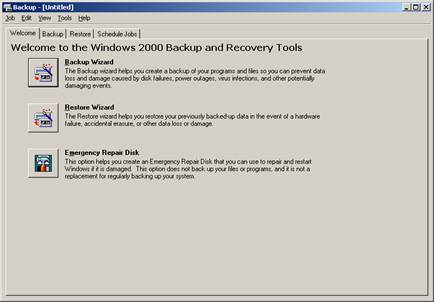
Fereastra Backup
Optiunea Backup Wizard va conduce prin toti pasii necesari pentru a face o copie de siguranta. Aceste operatiuni nu pot fi efectuate decat de acei utilizatori care sunt membri ai grupului Administrators sau Backup Operators. Pentru a utiliza Backup Wizard efectuati clic pe butonul Backup Wizard. Va aparea caseta de dialog Welcome to the Windows Backup and Recovery Tools, efectuati clic pe butonul Next;
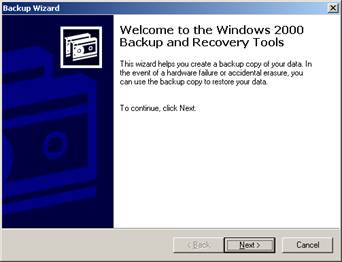
Caseta de dialog Welcome to the Windows 2000 Backup and Recovery Tools
Cu ajutorul casetei de dialog care apare (What to Back Up) puteti selecta ceea ce doriti sa copiati pentru siguranta. Puteti face copie de siguranta pentru orice, pentru datele fisierelor, unitatilor de disc sau retelei selectate, precum si pentru starea sistemului. Datele despre starea sistemului includ informatiile de configurare a sistemului.
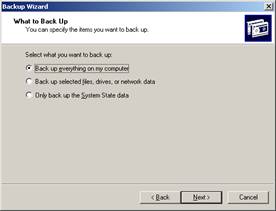
Caseta de dialog What to back Up
Pentru a realiza copii de siguranta numai pentru anumite fisiere selectati optiunea Back Up Selected Files, Drives, or Network Data, apoi dati clic pe butonul Next. Va aparea caseta de dialog Items to Back Up care permite selectarea articolelor carora doriti sa le faceti copie de siguranta.
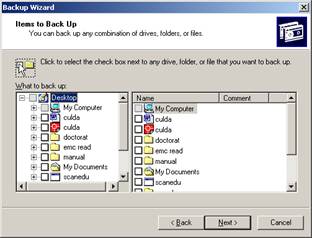
Caseta de dialog Items to Back Up
Dupa selectarea acestora efectuati clic pe butonul Next. Va aparea caseta de dialog Where to Store the Backup. Destinatia fisierelor de backup poate fi introdusa de la tastatura sau poate fi utilizat butonul Browse pentru a preciza locatia. Numele fisierului de backup poate fi editat, extensia acestuia fiind bkf (backup file).
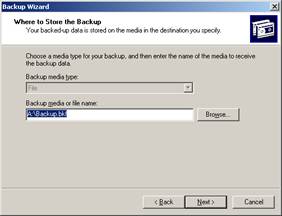
Caseta de dialog Where to Store the Backup
Dupa precizarea destinatiei si a numelui fisierului de backup, apasati butonul Next. Va apare caseta de dialog Completing the Backup Wizard. Daca toate informatiile sunt corecte apasati butonul Finish.
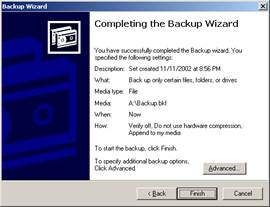
Caseta de dialog Completing the Backup Wizard
În timpul procesului de backup, Wizard-ul afiseaza caseta de dialog Backup Progress. O data incheiat procesul de backup, puteti face clic pe butonul Report din aceasta caseta de dialog, pentru a vedea detaliile sesiunii de backup.

Caseta de dialog Backup Progress
Executand
clic pe butonul Advanced din caseta de dialog Completing the
Backup Wizard va aparea o caseta de dialog care va va
permite sa precizati tipul copiei de siguranta:
Pentru a configura in detaliu optiunile pentru backup selectati Options din meniul Toolsdin bara de meniuri a ferestrei Backup. Aceasta caseta de dialog are cinci tab-uri cu optiuni pentru controlul proceselor Backup si Restore: General, Restore, Backup Type, Backup Log si Exclude Files. Optiunile acestor tab-uri sunt prezentate in continuare.
Optiunile generale de configurare a sesiunilor de backup se configureaza cu ajutorul tab-ului General:
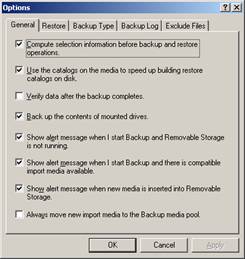
Tab-ul General al casetei de dialog Options
|
Optiune |
Descriere |
|
Compute Selection Information before Backup and Restore Operations |
Estimeaza numarul de fisiere sau bytes carora li se va face copie de siguranta sau vor fi restaurati in timpul operatiei curente si afiseaza aceasta informatie inainte de operatia de backup sau restore. |
|
Use the Catalogs on the Media to Speed Up Building Restore Catalogs on Disk |
Precizeaza faptul ca doriti sa folositi un catalog on-media pentru a construi un catalog on-disk, care poate fi folosit pentru a selecta directoarele si fisierele care vor fi restaurate. |
|
Verify Data after the Backup Completes |
Se asigura ca tuturor datelor li s-a facut copie de siguranta. |
|
Back Up the Contents of Mounted Drives |
Precizeaza faptul ca datelor ar trebui sa li se faca o copie de siguranta pe unitati de disc fixe. Altfel, numai informatiilor de cale li se va face copie de siguranta. |
|
Show Alert Message when I Start Backup and Removable Storage is Not Running |
Va anunta daca Removable Storage nu ruleaza (cand faceti copii de siguranta pe banda sau alte dispozitive amovibile). |
|
Show Alert Message when I Start backup and There Is Compatible Import Media Available |
va anunta cand porniti Backupdaca un nou mediu de stocare a fost adaugat la Removable Storage import pool. |
|
Show Alert Message when New Media In Inserted into Removabe Storage |
Va anunta cand un nou mediu de stocare a fost detectat automat de catre Removable Storage. |
|
Always Move New Import Media to the backup Media Pool |
Precizeaza faptul ca daca un nou mediu de stocare a fost detectat de catre Removable Storage, acest mediu ar trebui directionat catre mediul comun de backup. |
Tab-ul Restore al casetei de dialog Options (Figura 81), contine trei optiuni care se refera la modul in care fisierele sunt restaurate, cand acestea deja exista in calculator.
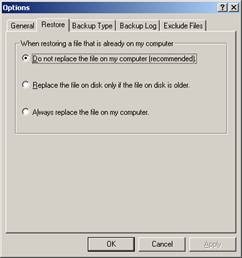
Tab-ul Restore al casetei de dialog Options
|
Optiune |
Descriere |
|
Do Not Replace the File on My Computer (Recommended) |
Precizeaza faptul ca fisierul existent pe discul calculatorului nu va fi inlocuit cu cel din fisierul de backup. |
|
Replace the Fie on Disk Only If the File on the Disk Is Older |
Conditioneaza inlocuirea fisierului de pe discul calculatorului cu cel din de faptul ca acesta din urma este mai nou si prin urmare mai actual. |
|
Always Replace the File on My Computer |
Întotdeauna inlocuieste fisierul de pe discul calculatorului cu cel din arhiva. Aceasta optiune este de obicei utilizata in cazul restaurarii intregului sistem. |
Tab-ul Backup Type al casetei de dialog Options va permite sa precizati tipul implicit de backup care va fi folosit.
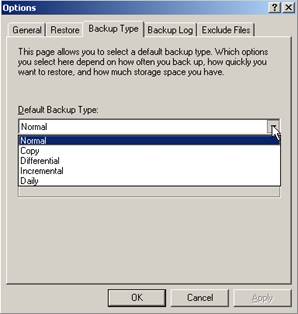
Tab-ul Backup Type al ferestrei de dialog
Pentru selectarea tipului de backup, bazati-va pe urmatoarele criterii:
cat de multe date aveti carora doriti sa le faceti copie de siguranta;
cat de repede doriti sa se faca copiile de siguranta;
numarul de benzi pe care sunteti dispus sa le utilizati in eventualitatea in care trebuie sa efectuati operatiunea de restaurare.
Optiune |
Descriere |
|
Face copie de siguranta tuturor fisierelor si seteaza bitul arhivei ca marcat pentru fiecare fisier caruia i se face copie de siguranta. Necesita numai o banda pentru procesul de restaurare. |
|
Copy |
Face copie de siguranta tuturor fisierelor si nu seteaza bitul arhivei ca marcat pentru fiecare fisier caruia i se face copie de siguranta. Necesita numai o banda pentru procesul de restaurare. |
Differential |
Fsce copie de siguranta numai fisierelor care nu au fost marcate ca rhiva si nu seteaza bitul arhivei ca marcat pentru fiecare fisier caruia i se face copie de siguranta. În acest caz procesul de restaurare necesita ultima copie de siguranta de tip Normal si ultima banda de tip Differential. |
Incremental |
Face copie de siguranta numai fisierelor care nu au fost marcate ca arhiva si seteaza bitul arhivei ca marcat pentru fiecare fisier caruia i se face copie de siguranta. În acest caz procesul de restaurare necesita ultima copie de siguranta de tip Normal si toate benzile de tip Incremental care au fost create de la ultima copie de siguranta de tip Normal. |
|
Daily |
Face copie de siguranta numai fisierelor care au fost modificate in acea zi si nu seteaza bitul arhivei ca marcat pentru fiecare fisier caruia i se face copie de siguranta. În acest caz procesul de restaurare necesita fiecare copie de siguranta de tip Daily si ultima copie de siguranta de tip Normal. |
Tab-ul Backup Log va permite sa precizati cantitatea de informatie care este inscrisa in fisierul log in timpul procesului de salvare.
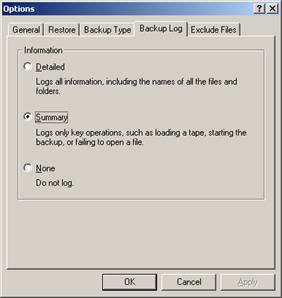
Tab-ul Backup Log al casetei de dialog Options
Pentru configurarea fisierului de log puteti alege dintre urmatoarele optiuni:
Detailed - inregistreaza toata informatia in fisierul log, inclusiv nomele directoarelor sau fisierelor carora li se fac copii de siguranta;
Summary - inregistreaza doar operatiunile de backuo cheie, cum ar fi inceperea backup-ului;
None - precizeaza faptul ca nu va fi creat un fisier log.
Tab-ul Exclude Files al casetei de dialog Options va permite sa excludeti in mod explicit anumite fisiere in timpul procesului de backup (de exemplu fisierele aplicatie).
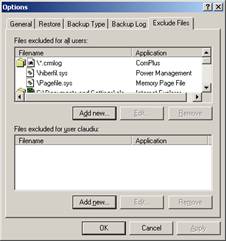
Tab-ul Exclude Files al casetei de dialog Options
Principalul motiv pentru care realizati copii de siguranta este acela de a putea restaura sistemul in situatia unor caderi a acestuia. Pentru a fi siguri ca puteti restaqura datele. Ar trebui sa testati procesul de restaurare inainte ca ceva rau sa se intample. Puteti folosi Restore Wizard pentru a face teste, la fel de bine ca atunci cand trebuie intr-adevar sa restaurati copiile de siguranta.
Pentru a folosi Restore Wizard urmati urmatorii pasi:
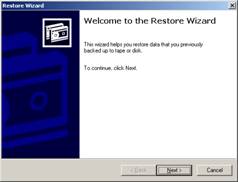
Caseta de dialog Welcome to the Restore Wizard
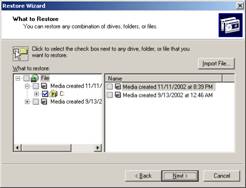
Caseta de dialog What to Restore
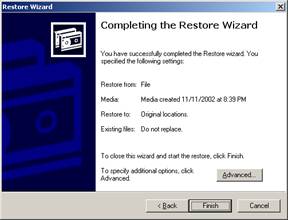
Fereastra de dialog Completing the restore Wizard
Facand clic pe butonul Advanced din caseta de dialog Completing the Restore Wizard, va aparea o caseta de dialog care va permite sa selectati locul unde vor fi restaurate fisierele. Puteti alege intre locatia originala, o locatie alternativa sau un singur director.
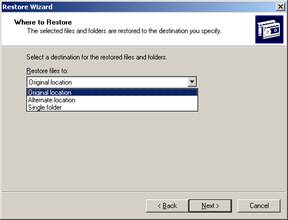
Caseta de dialog Where to Restore
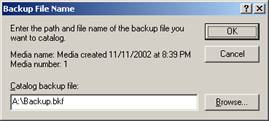
Caseta de dialog Enter Backup File Name
În timpul procesului de restaurare, wizard-ul afiseaza o caseta de dialog Restore Progress. O data incheiat procesul de restaurare, puteti face clic pe butonul Report in aceasta caseta de dialog pentru a vedea detaliile sesiunii de restaurare.
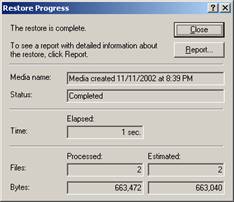
Caseta de dialog Restore Progress
Optiunea Schedule Jobs din fereastra programului Backup permite programarea utilitarului de backup in vederea efectuarii automate a copiilor de siguranta. Dupa alegerea datei si orei la care procesul de backup (calculatorul va trebui sa fie pornit in momentul ales) apasati butonul Add Job. Va fi lansat Backup Wizard in care vor fi setate optiunile dorite.
Operatiunile de backup pot fi realizate si pe suport optic, utilizand medii de stocare reacordable (pot fi scrise o singura data) sau rewritable (pot fi scrise de mai multe ori). Sistemul de operare Windows nu are incluse optiuni pentru realizarea automata a copiilor de siguranta pe CR-R sau CD-RW. Aceste copii se pot face manual utilizand programe dedicate pentru inscriptionarea CD-urilor. Cu toate acestea, exista variante de Windows Server care permit configurarea unui server de backup de date fiind posibila realizarea copiilor de siguranta si pe medii optice.
Operatiunile manuale de realizare a copiilor de siguranta pe CD permit crearea mai multor variante de backup:
CD-uri care sunt inscriptionate cu finalizarea sesiunii de scriere. În aceasta situatie nu mai pot fi adaugate sau modificate fisierele de pe suportul optic, indiferent daca mediul este reacordable sau rewritable;
CD-uri multisesiune. În aceasta situatie, pe suportul optic mai pot fi adaugate fisiere sau pot fi modificate cele existente (rewritable) sau pot fi adaugate fisiere fara modificare celor deja existente pe CD (reacordable).
În cazul mediilor de scriere rewritable programele moderne de inscriptionare (Ahead Nero, Easy CD-Creator, WinOnCD - ultimele versiuni) permit utilizarea optiunii Direct CD sau InCD. Astfel, CD-RW este formatat pentru a permite utilizarea similar modului e utilizarea a dischetei. De asemenea, o alta optiune disponibila in aceste programe este aceea de "actualizare". Astfel, in cazul crearii unei copii de siguranta de tipul multisesiune, daca este pastrata locatia originala a fisierelor pe disc, programele stiu sa reciteasca locatia respectiva permitand actualizarea CD-ului cu fisierele noi sau cu cele modificate.
Prezentarea programelor de lucru cu inscriptorul nu a fost facuta deoarece acestea au optiuni specifice fiecarui producator. Au fost enumerate doar principiile de realizare a copiilor de siguranta pe medii de stocare optice.
Copiile de siguranta sunt verificate pentru conformitate cu originalele inainte de stocare.
In functie de importanta datelor se poate realiza si un duplicat al datelor si arhivarea lor.
Copyright © 2025 - Toate drepturile rezervate